파이썬 플롯 CSV
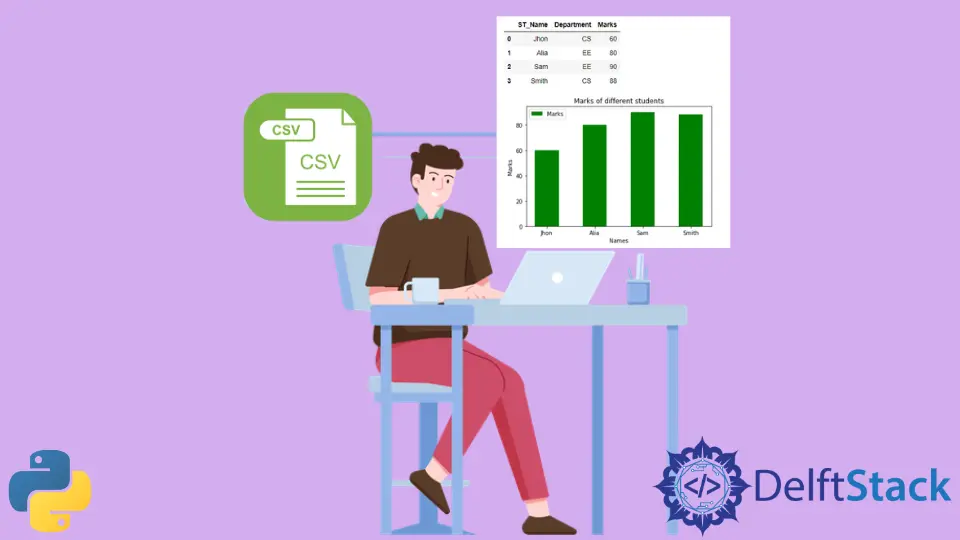
CSV는 구조화된 데이터를 저장하는 데 널리 사용되는 형식인 Comma Separated Values의 약자입니다. CSV 파일에는 행과 열이 있는 테이블 형식의 데이터가 포함되어 있습니다.
CSV 파일에 저장된 데이터를 시각화해야 하는 경우가 많습니다. 이를 위해 Python은 데이터 시각화를 위한 다양한 종류의 플롯을 제공합니다.
matplotlib.pyplot을 사용하여 Python에서 CSV 데이터 시각화
‘Matplotlib’는 Python으로 된 오픈 소스이자 널리 사용되는 데이터 시각화 라이브러리입니다. Python에서 그래프를 그리는 데 사용되는 pyplot이라는 하위 모듈이 있습니다.
matplotlib를 사용하려면 다음 명령을 사용하여 먼저 설치해야 합니다.
#Python 3.x
pip install matplotlib
막대 그래프를 사용하여 CSV 데이터 시각화
막대 그래프는 범주형 기능 수준의 숫자 값을 막대로 표시하는 직사각형 막대가 포함된 그래프입니다. pyplot 모듈의 bar() 메서드를 사용하여 막대 그래프를 그릴 것입니다.
다음 코드에서는 pandas 모듈에서 사용할 수 있는 read_csv() 메서드를 사용하여 CSV 파일에서 데이터를 읽었습니다. 이름과 등급은 데이터에서 검색되어 목록으로 변환되었습니다.
x는 x축에서 독립 변수 학생의 이름을 나타냅니다. 목록 y는 y축에 표시될 학생의 점수를 나타냅니다.
bar() 메서드를 사용하고 인수를 전달했습니다. 막대의 너비는 0.5이고 범례는 Marks입니다.
마지막으로 출력에 막대 그래프를 표시하는 show() 메서드를 호출했습니다.
예제 코드:
# Python 3.x
import matplotlib.pyplot as plt
import pandas as pd
data = pd.read_csv("Student.csv")
display(data)
st_name = data["ST_Name"]
marks = data["Marks"]
x = list(st_name)
y = list(marks)
plt.bar(x, y, color="g", width=0.5, label="Marks")
plt.xlabel("Names")
plt.ylabel("Marks")
plt.title("Marks of different students")
plt.legend()
plt.show()
출력:

산점도를 사용하여 CSV 데이터 시각화
분산형 그래프는 점을 사용하여 데이터를 숫자 쌍(x,y)으로 시각화합니다. 여기서 x와 y는 하나의 값을 나타냅니다. 산점도 그래프를 사용하여 학생 이름 데이터와 점수 간의 관계를 시각화하는 경우 x 및 y를 필수 인수로 제공하여 scatter() 메서드를 호출하기만 하면 됩니다.
예제 코드:
# Python 3.x
import matplotlib.pyplot as plt
import pandas as pd
data = pd.read_csv("Student.csv")
display(data)
st_name = data["ST_Name"]
marks = data["Marks"]
x = list(st_name)
y = list(marks)
plt.scatter(x, y, color="g", label="Marks")
plt.xlabel("Names")
plt.ylabel("Marks")
plt.title("Marks of different students")
plt.legend()
plt.show()
출력:

원형 플롯을 사용하여 CSV 데이터 시각화
파이 플롯은 여러 섹터로 나누어진 원형 차트입니다. 호/섹터의 면적은 수량을 나타냅니다.
파이 플롯을 사용하여 다음 코드에서 학생들의 성적을 시각화했습니다. pie() 메서드를 호출하고 점수 목록과 학생 이름을 그래프의 레이블로 전달했습니다.
또한 autopct를 사용하여 각 부분의 백분율을 표시했습니다. 가장 높은 점수를 받은 학생이 원형 차트의 더 넓은 영역을 차지하며 그 반대도 마찬가지입니다.
예제 코드:
# Python 3.x
import matplotlib.pyplot as plt
import pandas as pd
data = pd.read_csv("Student.csv")
display(data)
st_name = data["ST_Name"]
marks = data["Marks"]
x = list(st_name)
y = list(marks)
plt.pie(y, labels=st_name, autopct="%.2f%%")
plt.xlabel("Names")
plt.ylabel("Marks")
plt.title("Marks of different students")
plt.legend()
plt.show()
출력:

선 도표를 사용하여 CSV 데이터 시각화
라인 플롯은 시간에 따라 변화하는 정보를 데이터 포인트 형태로 표시하는 그래프입니다. plot() 메서드를 사용하여 선 그래프를 그릴 것입니다.
다음 코드에서는 선 그래프를 사용하여 x축을 따라 날짜와 y축을 따라 사례 수별로 COVID 데이터 샘플을 시각화했습니다. 우리는 plot() 메서드를 호출하고 필요한 인수를 전달했습니다.
linestyle은 선의 스타일을 나타내며, 우리의 경우 파선이지만 기본적으로 실선입니다. 마커는 선의 지점을 나타내는 점을 나타냅니다.
예제 코드:
# Python 3.x
import matplotlib.pyplot as plt
import pandas as pd
data = pd.read_csv("covid_cases.csv")
display(data)
date = data["Date"]
cases = data["No of Cases"]
x = list(date)
y = list(cases)
plt.plot(x, y, color="g", linestyle="dashed", marker="o", label="Covid Data")
plt.xlabel("Date")
plt.xticks(rotation=25)
plt.ylabel("No of Cases")
plt.title("No of new Covid Case")
plt.legend()
plt.show()
출력:

I am Fariba Laiq from Pakistan. An android app developer, technical content writer, and coding instructor. Writing has always been one of my passions. I love to learn, implement and convey my knowledge to others.
LinkedIn